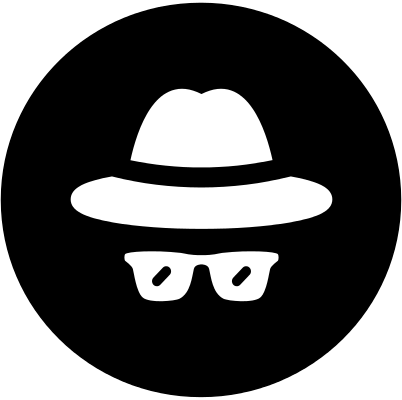准备工作可阅读前一篇玩转Windows子系统Linux之准备工作
操作环境
- 主系统 : Windows 10 专业版64位 [需要开启:开发者模式和Windows功能(适用于Linux的Windows子系统)]
- 子系统 : Kali Linux
安装Kali Linux子系统
准备工作完成后,在 Windows 10 的软件商店中搜索WSL找到Kali Linux,点击 “获取” 之后系统会自动下载安装, 安装完成后会出现”启动”按钮。
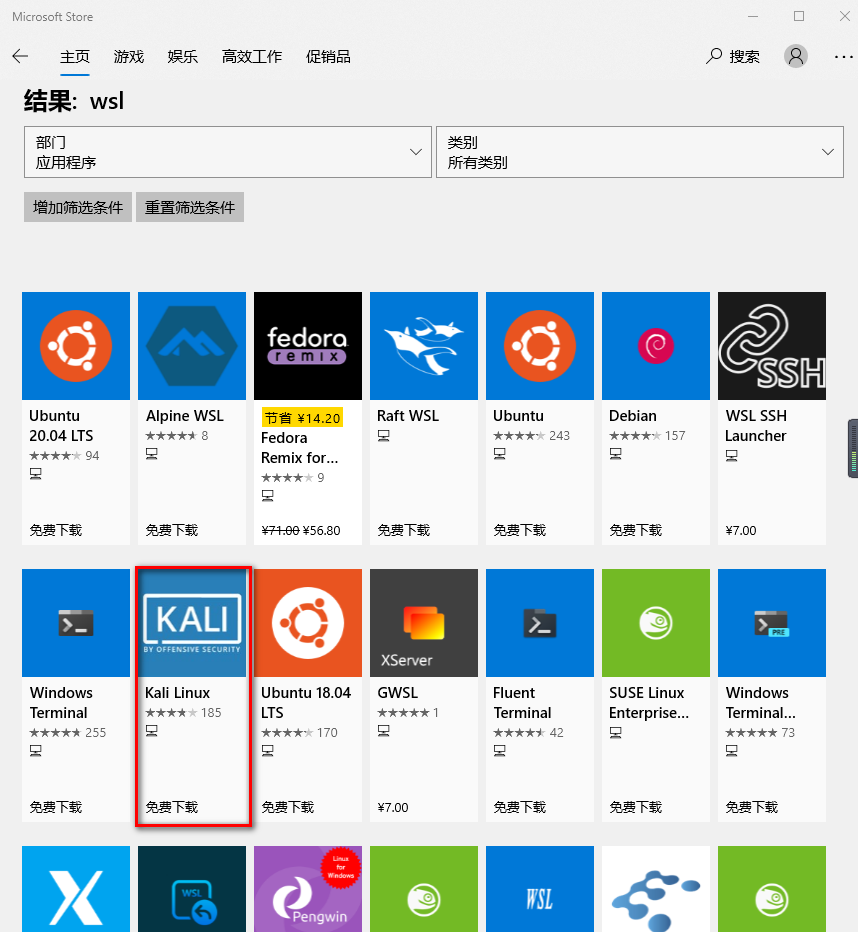
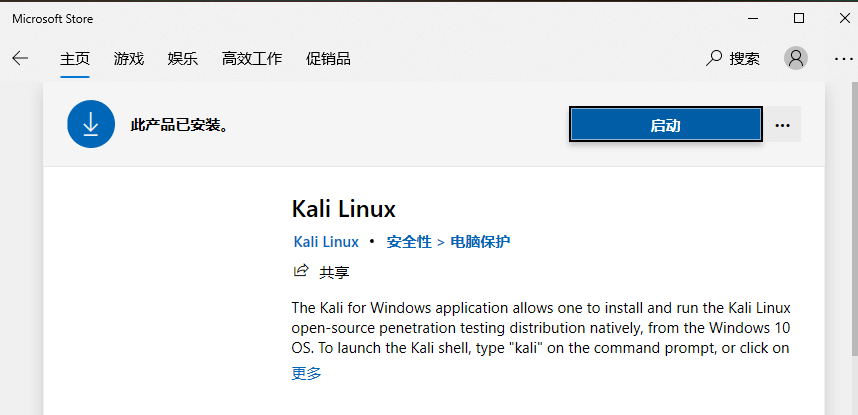
点击“启动”,第一次正常启动子系统时会开始安装,安装完成之后会要求设置系统用户名和用户密码,用户名最好用小写英文,密码不要忘记,后面要用到。
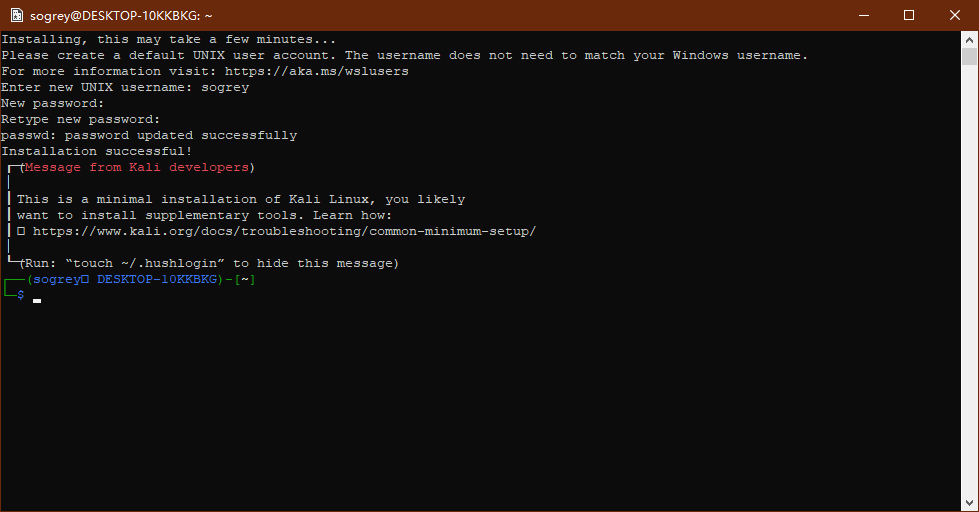
至此, 子系统就安装完成了。类似的步骤也可以安装其他Linux,比如 Ubuntu Linux 。
Win10子系统kali linux安装图形化界面
按Ctrl+D退出登录,并打开Windows命令行(WIN+R 输入CMD)输入如下命令:
1 | kali config --default-user root |
从开始找到刚安装的Kali Linux打开就默认位root用户了。
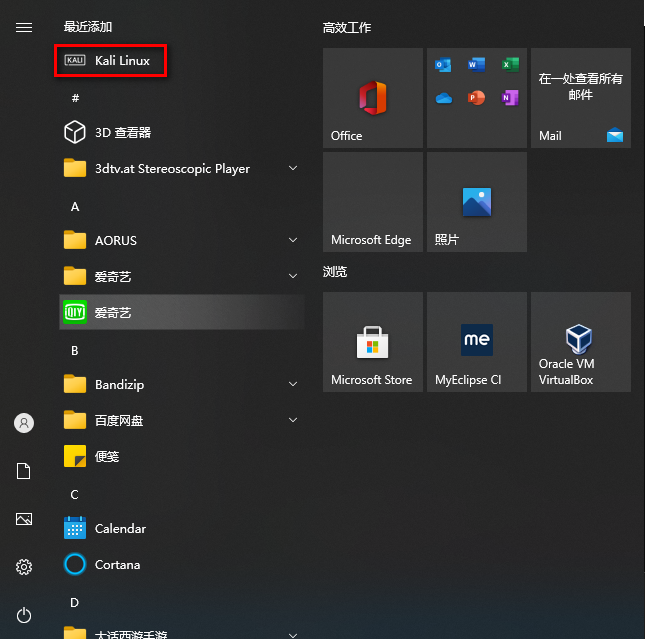
修改密码:
1 | ┌──(root💀DESKTOP-10KKBKG)-[~] |
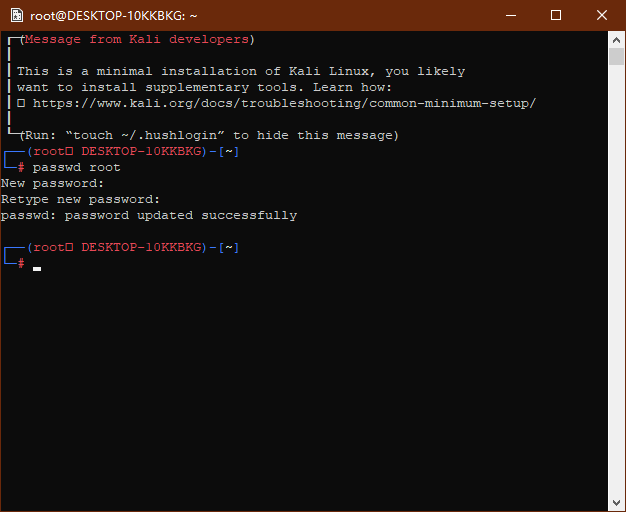
换中科大Kali源
习惯的先备份原文件:
1 | ┌──(root💀DESKTOP-10KKBKG)-[~] |
创建新的/etc/apt/sources.list输入以下内容:
1 | deb https://mirrors.ustc.edu.cn/kali kali-rolling main non-free contrib |

输入完以上内容 按Ctrl+X 退出,提示是否保存 ,按键Y确认保存。
执行以下命令update一下:
1 | ┌──(root💀DESKTOP-10KKBKG)-[~] |
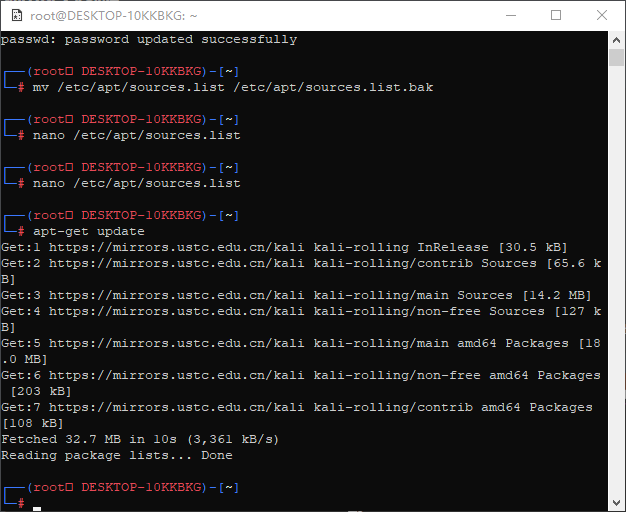
安装图形界面
依次执行以下命令:
1 | ┌──(root💀DESKTOP-10KKBKG)-[~] |
需要输入Y(es),一会儿出现下面界面,选择第一项就好,按↑↓键移动到第一项点击空格选中,点击Tab键切换到OK按钮回车确认。后面就是漫长等待…
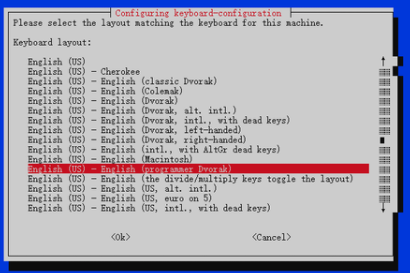
1 | ┌──(root💀DESKTOP-10KKBKG)-[~] |
1 | sudo sed -i 's/port=3389/port=3390/g' /etc/xrdp/xrdp.ini |
接着win+R打开运行栏,输入cmd,输入命令ipconfig查看自己ip。注意你用的网线就是以太网适配器ipv4,用的无线就是无线局域网适配器WLAN下的ipv4。
再次win+R打开运行栏,输入mstsc,打开远程桌面,输入自己的ip地址xxx.xxx.xxx.xxx:3390,点击连接,打开远程连接对话框。

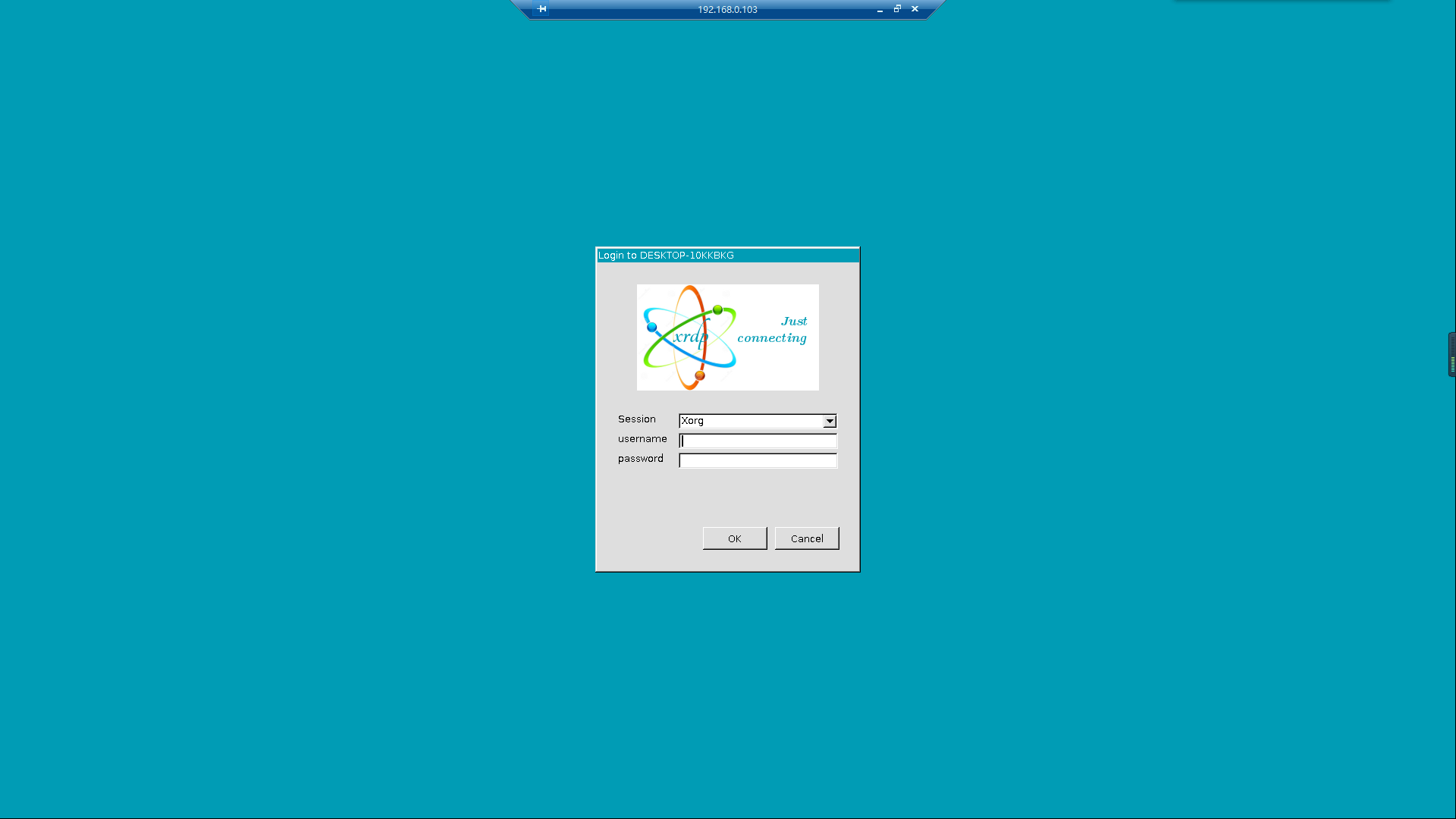
输入上面第一步时添加的用户和密码登录,或者后面我们修改过密码的root用户登录。

进入到kali的图形化界面。